7 correctifs pour le logiciel AMD Adrenalin qui ne fonctionne pas ou ne souvre pas

Vous êtes confronté au problème du logiciel AMD Adrenalin qui ne fonctionne pas ou ne s
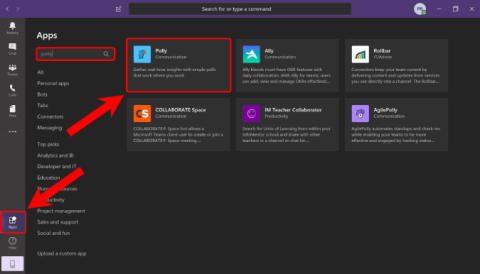
Contrairement à Zoom, il n'y a pas de sondage intégré dans Microsoft Teams. Mais, l'App Store de Microsoft Teams est relativement riche et vous avez un tas d'applications qui peuvent vous aider avec les sondages de groupe. Alors, voici comment vous répondez aux sondages dans Microsoft Teams.
Comment participer à des sondages dans Microsoft Teams
1. Ouvrez l'application Microsoft Teams et cliquez sur l'option Applications en bas à gauche. Ensuite, tapez Polly dans la barre de recherche et appuyez sur Entrée. Dans les résultats de la recherche, cliquez sur Polly.
Unlike Slack, there is no limit to the number of apps you can add to your Microsoft Team workspace.
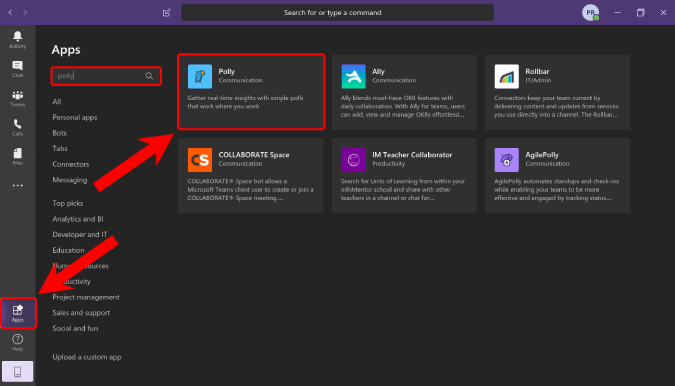
2. Sur la page de l'application Polly, cliquez sur « Ajouter » pour installer l'application dans votre espace de travail d'équipe.
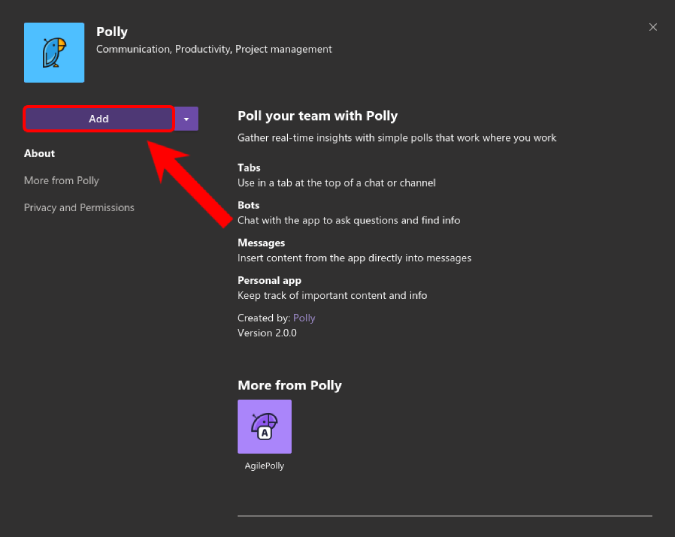
Alternativement, vous pouvez également vous diriger vers ce lien et ajouter Polly directement aux équipes.
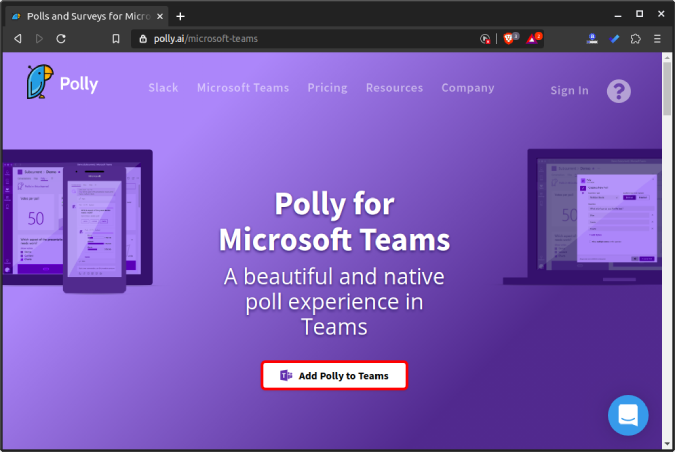
3. Une fois que vous avez installé Polly, vous verrez un onglet supplémentaire appelé "Polly" dans la barre latérale des applications Team. De plus, vous verriez également une icône Polly juste en dessous de la boîte de discussion.
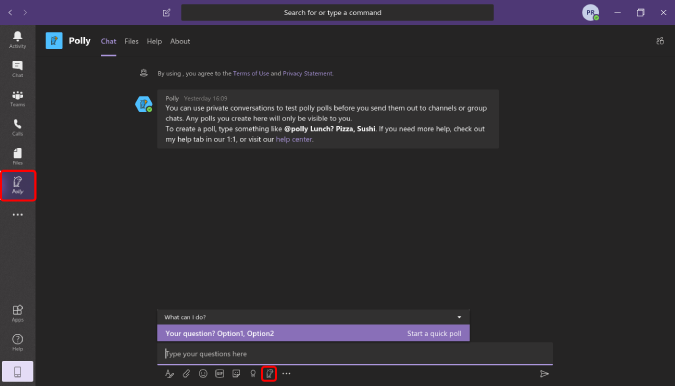
4. Pour la première fois que vous utilisez Polly, il vous demandera de vous connecter avec votre compte. Vous pouvez choisir de vous connecter avec un compte Microsoft à la place. De plus, il vous sera demandé de fournir un ensemble d'autorisations à Polly pour accéder aux données de votre espace de travail Microsoft Teams.
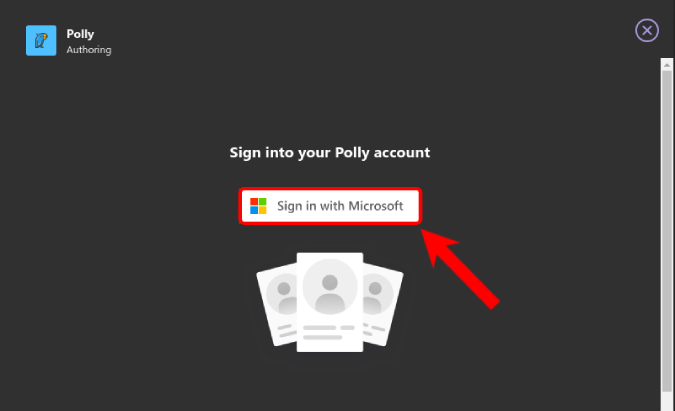
5. Maintenant, chaque fois que vous devez participer à un sondage dans un canal, une réunion de groupe ou même un DM, cliquez simplement sur le bouton Polly sous la zone de texte du chat. Il lancera une fenêtre contextuelle dans laquelle vous pourrez fournir votre question et les options. De plus, vous pouvez fournir l'heure de clôture du sondage, autoriser plusieurs votes, garder les réponses anonymes, etc.
Une fois que vous avez terminé, naviguez vers le bas et cliquez sur le bouton de prévisualisation.
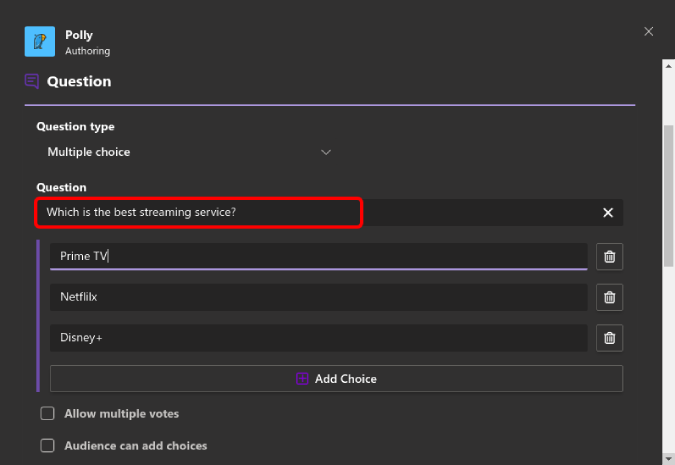
6. Sur la page d'aperçu, vous pouvez tester la fonctionnalité de sondage. Si vous souhaitez apporter des modifications, cliquez sur Modifier ou vous pouvez continuer et "Envoyer" le sondage.
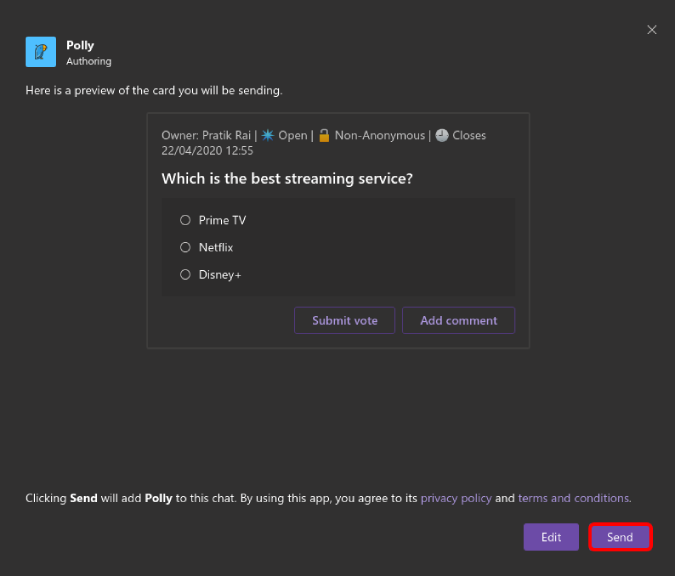
Le sondage ressemble à ce qui suit. Vous pouvez afficher les résultats à partir de la fenêtre de discussion elle-même.
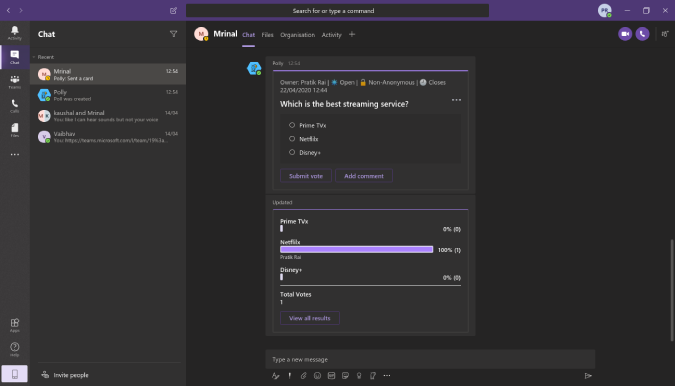
Lancer rapidement Polly
Si vous ne trouvez pas le bouton Polly dans les options de chat, vous pouvez à la place taper "@polly" et lancer rapidement le menu du sondage.
Tarification
Polly est disponible à la fois en tant qu'application autonome et en tant que module complémentaire pour les applications de collaboration telles que Slack et Microsoft Teams. Fondamentalement, c'est gratuit avec des sondages illimités et 5 heures de questions. Vous ressentirez rarement le besoin de passer à la variante pro (99 $/mois) car elle fournit de nombreux modules complémentaires tels que des modèles de questions, des rapports, etc.
Mots de clôture
En termes de fonctionnalités, Microsoft Teams est une option plus raffinée et riche en fonctionnalités que Slack et Zoom . Pour en savoir plus sur la différence entre les variantes payantes et sous licence de Microsoft Teams, rendez-vous sur ce lien . Pour plus de problèmes ou de questions, faites-le moi savoir dans les commentaires ci-dessous.
Lisez également : Apprenez à utiliser Microsoft Teams dès que possible
Vous êtes confronté au problème du logiciel AMD Adrenalin qui ne fonctionne pas ou ne s
Pour corriger l
Apprenez à maîtriser le chat Zoom, une fonctionnalité essentielle pour les visioconférences, avec nos conseils et astuces.
Découvrez notre examen approfondi de l
Découvrez comment récupérer votre Instagram après avoir été désactivé en suivant nos étapes claires et simples.
Découvrez comment savoir qui a consulté votre profil Instagram avec nos solutions pratiques. Sauvegardez votre vie privée tout en restant informé !
Apprenez à créer des GIF animés facilement avec votre Galaxy S22. Découvrez les méthodes intégrées et des applications pratiques pour enrichir votre expérience.
Découvrez comment changer la devise dans Google Maps en quelques étapes simples pour mieux planifier vos finances durant votre voyage.
Microsoft Teams s
Vous obtenez l








